Développez en JSF2 sur JBoss 7 AS avec Eclipse – Partie 6.
>> 17 September 2012
Importer un projet et ajouter des capacités JSF2
1.Comment importer un projet JSF2 :
Pour importer un projet JSF (exporté par Export d'Eclipse).Dans Web Projects (si pas visible Window > Show View > Web Projects) > Un clic sur l'icône Import JSF Project.
Une boîte de dialogue s'ouvre pour entrer un nom Project Name, pour le projet et rechercher le fichier web.xml du projet à importer en cliquant sur Browse. Cochez Create Eclipse project in Workspace.
Un clic sur Next
Attention :
Source Folder est vide par défaut, vous devez le renseigner. Vérifiez bien aussi l'emplacement des classes dans Classes Folder.
Le dossier des fichiers sources est sélectionné. J'ai corrigé ClassesFolder. Un clic sur Finish
Le projet est importé
2.Ajouter des capacités JSF
Pour un projet Web dynamique (mais pas JSF2), il est possible de le transformer en JSF2.
Un clic droit sur le projet en question > Configure > add JSF capabilities
Note :
J'ai un projet, que j'ai appelé projet_non_jsf, contenant des servlets et des fichiers .jsp, etc.
Dans le dialogue qui s'ouvre un clic sur le lien
Further Configuration Available...
Vérifiez Context Root et Content directory (la racine du contenu Web). Je l'ai modifié pour devenir war). Cochez Generate web.xml deployment descriptor > un clic sur Next
Vérifiez que Disable Librray Configuration est sélectionnée. Gardez les autres options > Un clic sur OK
Note :
Si ne vous voulez pas utiliser les bibliothèques JSF2 fournies par JBoss, vous pouvez sélectionnez User Library et indiquez des bibliothèques JSF2 de votre choix. Voyez un précédent article de cette série sur l’intégration de MyFaces2.
Après avoir validé les bibliothèques, on retourne au dialogue principal > cliquez sur les flèches à côté de custom.
Sélectionnez JavaServer Faces v2.1 Project > Un clic sur OK
Le projet est maintenant prêt pour le support JSF2. Testons
Ajoutez un fichier .xhtml au projet
Clic droit sur le projet > New > XHTML PageDonnez un nom au fichier avec l'extension .xhtml. Un clic sur Next
Sélectionnez Blank JSF Page > un clic sur Finish pour créer le fichier
Le fichier est ouvert dans l'éditeur actif. Entrez un petit texte et sauvegardez.
Exécutez le projet comme projet JSF2
Clic droit sur le projet Run as > Run On ServerJBoss 7.1 Runtime Server est sélectionné > un clic sur Finish
Et voilà. Le projet est maintenant JSF2.










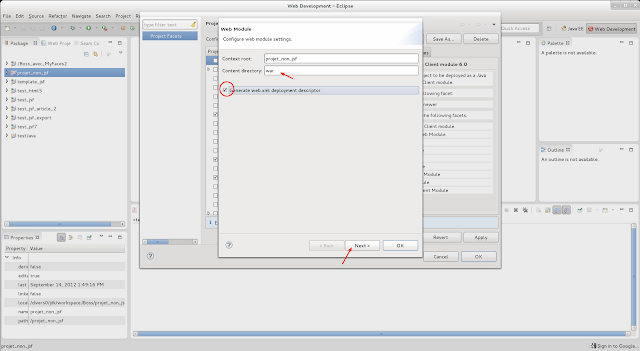























0 comments:
Post a Comment